Rask Tips: Hvordan Se Kjøpshistorikken din på Google Play

Se vår Google Play Kjøpshistorikk ved å følge disse nybegynnervennlige trinnene for å holde apputgiftene dine under kontroll.
iPhone har et rykte som går foran, da de sies å være de mest sikre smarttelefonene. Nettkriminelle har jobbet med å bruke smutthull og sårbarheter i maskinvare og programvare på iPhone. Det er mange måter hackere kan trenge inn i personvernet vårt. Så hvis du tenker at iPhone er sikker og ikke trenger noen sikkerhet, tar du feil! Det sies også at forebygging er bedre enn kur.
I dette innlegget har vi listet opp noen tips og triks for å holde din iPhone trygg og sikker.
Tips nr. 1: Hold alltid iPhone oppdatert
Det anbefales alltid å holde alle appene og systemet oppdatert for å opprettholde sikkerheten. iOS-oppdateringer er utgitt for å fikse feilene og smutthullene som finnes i iOS, noe som kan minimere sjansene for å bli angrepet.
Vi har diskutert en enhet, GrayKey som brukes til å knekke koder på iOS-enheter. Denne enheten bruker smutthull og sårbarheter på iOS som kan bli avskrevet hvis du holder iPhone oppdatert.
Les også:-
Hvordan fikse "iMessage Not Delivered" på din... iMessage Not Delivered, betyr ganske enkelt at meldingene dine ikke har blitt levert til mottakerens enhet, på grunn av en viss grunn...
Tips nr. 2. Bruk alltid lange passord:
Det enkleste vi gjør for å sikre telefonen er å legge til firesifret eller sekssifret PIN-kode, men tror du det er nok. Det er sikkert som om noen prøver å låse opp iPhonen din og skrive inn feil passord 10 ganger, iPhone vil slette alt.
Sjansene for å gjette riktig passord er små. Det reduseres ytterligere hvis du har 6-sifret passord. Selv om en hacker er en proff, kan han kanskje gi n antall forsøk på å låse opp iPhone. Dessuten, hvis en hacker har en enhet som kan hjelpe ham til å prøve PIN-koden på nytt flere ganger, kan de være i stand til å hacke enheten din.
Det er alltid bedre å beholde en sekssifret PIN-kode, da det vil øke tiden det tar for hackerne å knekke. Med GrayKey-enhet kan 4-sifret PIN-kode knekkes på en time eller maksimalt to timer, men å knekke sekssifret PIN-kode kan det ta tre dager.
Det sies alltid at jo lenger passordet er, desto mer tid bruker hackere på å knekke det. Det anbefales å bruke alfanumerisk passord.
Følg disse trinnene for å endre passord til et sterkere og lengre passord:
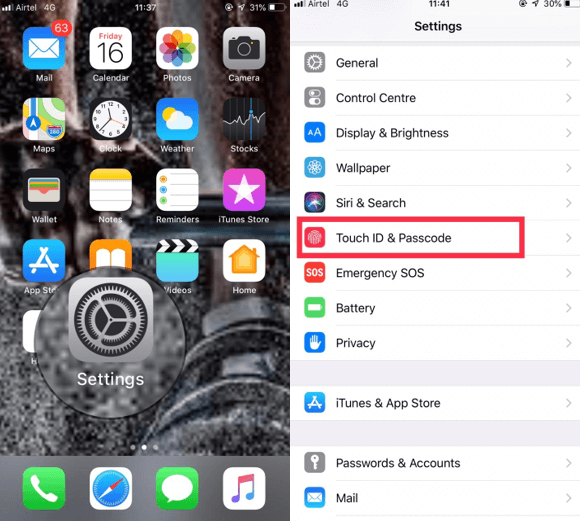
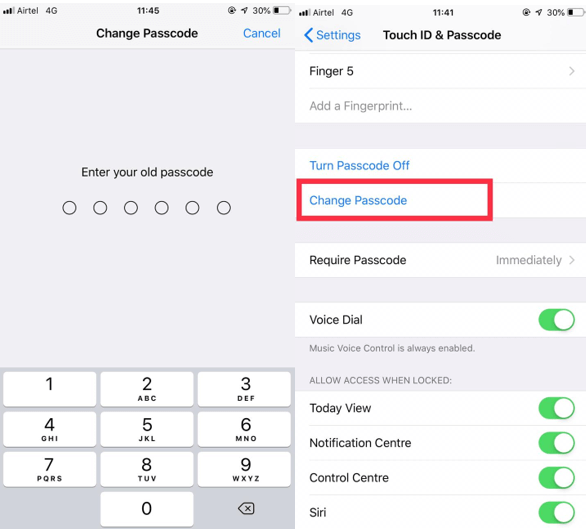
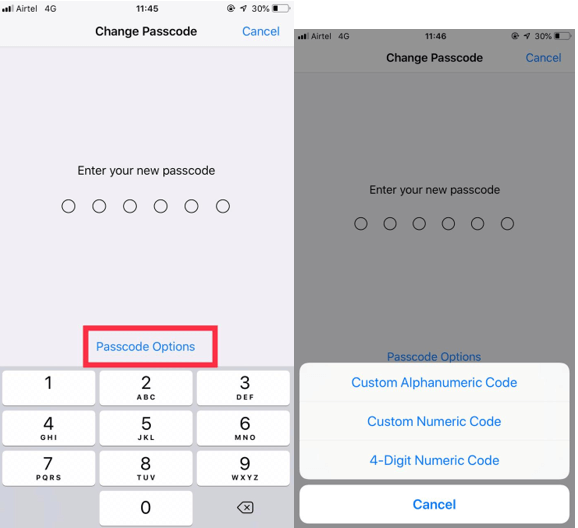
Selv om disse telefonene kommer med praktiske måter å få tilgang til smarttelefonene dine som Face ID og Touch ID, er de ikke sikkerhetsorienterte funksjoner. Men når iPhone starter etter en oppdatering, ber den om passord i stedet for fingeravtrykket, så det er bra å ha et sterkt passord.
Les også:-
Tips for å kontrollere iPhone-varsler med iOS 12 Les dette for å vite hvordan du kontrollerer varsler med iOS 12. Fra å kontrollere varsling fra en låseskjerm, aktivere eller...
Tips nr. 3. Bruk aldri gratis Wi-Fi uten VPN
Offentlig Wi-Fi kan være svært usikker. Alle som bruker det samme nettverket kan se ukrypterte nettverksoverføringer som du gjør, og hvis du er koblet til et konnektivnettverk, kan det fungere som en formidler for phishing og ondsinnede angrep.
Logg aldri på banknettstedet med offentlig Wi-Fi, da det kan være en felle. Nettstedet du blir omdirigert til kan være et ondsinnet nettsted. Det anbefales å bruke dine egne mobildata når du er offentlig og også holde Wi-Fi slått av i tilfelle ondsinnet tilkobling er tilgjengelig. Men hvis du ønsker å koble til offentlig Wi-Fi, bruk VPN. En god VPN kan etablere en kryptert forbindelse til en server som er plassert et annet sted. Og også, det holder alle nettverksoverføringer sikre.
Det er vanskelig å finne en pålitelig VPN, så du kan ikke stole på alle de gratis VPN-ene. Du kan sjekke ut en artikkel på Systweak-bloggen om Beste VPN for iPad og iPhone og velge det som passer best for deg.
Tips nr. 4. Ekstra kryptering kan hjelpe
Kryptering tilgjengelig på iPhone er ikke så bra, derfor er det mulig å knekke passordet til iPhone eller få tilgang til sikkerhetskopier og data. Hvis du lagrer sensitiv informasjon som kredittkortnummer, bankpassord og mer, trenger du ekstra kryptering.
Du kan bruke en passordbehandler med sin egen sterke kryptering som kan brukes til å holde passordene dine og annen konfidensiell informasjon sikker.
Notes-appen lar deg lage krypterte notater, som kan passordbeskyttes. Du kan bruke et sterkt og alfanumerisk passord. Hvis du har iPhone-sikkerhetskopier, kan du lage sikkerhetskopier ved hjelp av iTunes på datamaskinen.
Tips nr. 5. Apple ID sikret med tofaktorautentisering
Tofaktorautentisering er et ekstra lag lagt til sikkerhetssystemet ditt for å styrke sikkerheten. Det er en engangskode som brukes for å få tilgang til en konto. Uten passord og 2FA-kode kan ikke alle inkluderte hackere få tilgang til en konto.
Å få tilgang til Apple ID gir tilgang til alle enheter som er knyttet til den, og kan gi tilgang til kredittkortet ditt som er lagt til den. Heldigvis tilbyr Apple 2FA på Apple-ID-en din, det anbefales å dra nytte av. Aktivering betyr at du må skrive inn et passord og sekssifret kode hver gang du åpner Apple ID-kontoen, på hvilken som helst enhet. Ved å legge til denne ekstra sikkerheten, kan ikke hackere få tilgang til Apple ID og dataene knyttet til den.
Les også:-
Hvordan sjekke om iPhone er stjålet? Les dette for å finne ut hvordan du oppdager om den brukte iPhone du kjøper blir meldt stjålet eller tapt, av...
Konklusjon:
iPhone sies å være den sikreste smarttelefonen i verden. Det kan imidlertid være mange måter å bli offer for hackere og nettkriminelle på. Så ved å bruke disse triksene på den sikreste smarttelefonen kan du hjelpe dataene dine å holde seg trygge.
Se vår Google Play Kjøpshistorikk ved å følge disse nybegynnervennlige trinnene for å holde apputgiftene dine under kontroll.
Ha det moro i Zoom-møtene dine med noen morsomme filtre du kan prøve. Legg til en glorie eller se ut som en enhjørning i Zoom-møtene dine med disse morsomme filtrene.
Lær hvordan du fremhever tekst med farge i Google Slides-appen med denne trinn-for-trinn-veiledningen for mobil og datamaskin.
Samsung Galaxy Z Fold 5, med sitt innovative foldbare design og banebrytende teknologi, tilbyr ulike måter å koble til en PC. Enten du ønsker
Du har kanskje ikke alltid tenkt over det, men en av de mest utbredte funksjonene på en smarttelefon er muligheten til å ta et skjermbilde. Over tid har metode for å ta skjermbilder utviklet seg av ulike grunner, enten ved tillegg eller fjerning av fysiske knapper eller innføring av nye programvarefunksjoner.
Se hvor enkelt det er å legge til en ny WhatsApp-kontakt ved hjelp av din tilpassede QR-kode for å spare tid og lagre kontakter som en proff.
Lær å forkorte tiden du bruker på PowerPoint-filer ved å lære disse viktige hurtigtastene for PowerPoint.
Bruk Gmail som en sikkerhetskopi for personlig eller profesjonell Outlook-e-post? Lær hvordan du eksporterer kontakter fra Outlook til Gmail for å sikkerhetskopiere kontakter.
Denne guiden viser deg hvordan du sletter bilder og videoer fra Facebook ved hjelp av PC, Android eller iOS-enhet.
For å slutte å se innlegg fra Facebook-grupper, gå til den gruppens side, og klikk på Flere alternativer. Velg deretter Følg ikke lenger gruppe.







